Migration Microsoft 365
Garantissez l’intégrité, la sécurité et la conformité de vos données en définissant des règles claires. Optimisez leur collecte, transformation et exploitation pour un pilotage fiable et efficace.
Collaborez efficacement, où que vous soyez.
Un de ces enjeux vous concerne ?
Nous vous apportons des réponses sur mesure.
- Multiplicité des environnements sources rendant la migration complexe.
- Risques de perte de données ou d’interruption de service
- Manque d’expertise interne sur les bonnes pratiques de migration.
- Adoption difficile des nouveaux outils par les équipes.
Nous intervenons à chaque étape de votre projet,
de la stratégie à l’implémentation :

1-Conception
Nous étudions la faisabilité technique et organisationnelle de la migration et définissons l’architecture cible adaptée à votre contexte.
Nous établissons un processus clair de migration, garantissant une transition maîtrisée et sécurisée.

2-Pilote
Nous validons le processus sur un premier lot représentatif de données ou d’utilisateurs, afin d’anticiper les problèmes potentiels et d’ajuster les paramètres.
Cette étape permet de sécuriser la suite du projet et d’obtenir des retours concrets.

3-Mise en œuvre
Nous procédons au déploiement et au paramétrage technique de l’environnement cible (Microsoft 365), en intégrant les dispositifs de migration définis.
Une gestion rigoureuse du projet assure la qualité et la fluidité de la bascule.

4-Migration
Nous réalisons la migration complète des objets et des utilisateurs vers Microsoft 365 (messageries, fichiers, applications collaboratives).
La bascule vers le nouvel environnement est progressive et sécurisée, tout en gérant la résorption de la source.

5-Adoption
Nous accompagnons vos équipes après la migration afin de garantir une utilisation optimale et une appropriation durable de Microsoft 365.
Un support post-migration et une formation ciblée facilitent la transition.
Discutons de votre projet !
Nos experts à vos côtés
Vous souhaitez moderniser votre environnement de travail et migrer vers Microsoft 365 ? BSD vous accompagne à chaque étape pour assurer une transition fluide, en prenant en charge la migration et l’optimisation de vos outils tout en garantissant la continuité et l’intégrité de vos données.
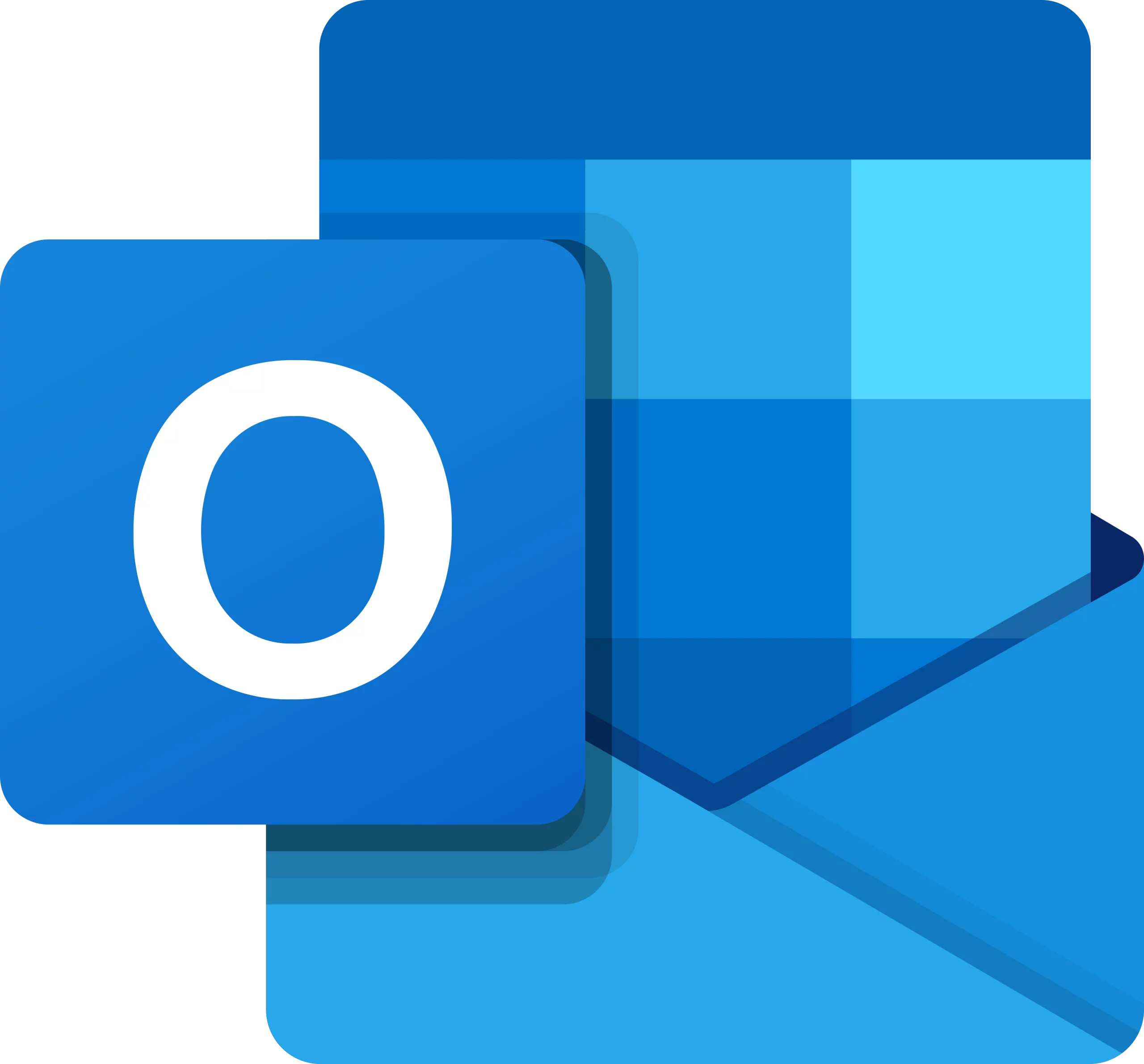

Messagerie
Une solution de messagerie professionnelle sécurisée avec emails, calendriers et contacts synchronisés.
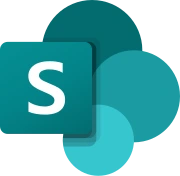
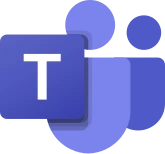
Espaces de travail partagés
Des plateformes collaboratives pour faciliter le partage d’informations, la coédition de documents et la communication en équipe.
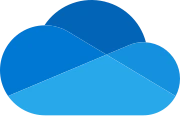
Espaces de travail personnels
Un espace de stockage cloud sécurisé pour accéder, sauvegarder et partager vos fichiers depuis n’importe où.
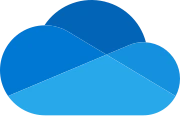
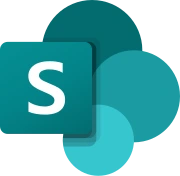
Bases documentaires
Des outils centralisés pour organiser, structurer et gérer efficacement vos documents en toute sécurité.
Plus de 10 ans d’expertise au service de vos projets
Depuis plus de 10 ans, BSD investit sur le développement d’offres Microsoft ® et accompagne ses clients lors de migration de systèmes de messagerie. Ses équipes formées et polyvalentes ont montré leur talent au travers de nombreuses missions réussies. Grace à l’engagement de BSD et de ses équipes, le nombre de projets traités a augmenté, ainsi que le nombre de ses collaborateurs certifiés.
BSD compte parmi les experts reconnus du marché pour sa double expertise « solutions collaboratives et messagerie ».

Microsoft 365 — Collaboration & Productivité
Exploitez pleinement Teams, SharePoint et OneDrive pour fluidifier le travail d’équipe : partage de documents, gestion de projets en temps réel, réunions en ligne et centralisation de l’information.

Chez BSD, nous sélectionnons les meilleurs outils pour répondre efficacement à chaque besoin. Pour la migration de données vers SharePoint ou Office 365, nous faisons confiance à ShareGate, un outil robuste qui permet de migrer rapidement, en toute sécurité et sans interruption de service. Sa simplicité d’utilisation et sa puissance en font un allié incontournable pour des projets de migration réussis.
Ils nous font confiance
Un grand groupe du secteur de l’énergie utilisait historiquement Lotus Notes/Domino comme système de messagerie et de collaboration.
Dans un contexte de migration vers Microsoft 365, ce client a exprimé le besoin de transférer une application métier existante vers SharePoint Online.
Nous accompagnons nos clients dans la modernisation de leurs outils collaboratifs, en tirant parti de la puissance de Microsoft 365 et SharePoint Online.
De la migration d’applications métiers à la conception d’interfaces sur-mesure, nous combinons agilité, expertise technique et compréhension des enjeux métiers. Notre objectif : fluidifier la collaboration, automatiser les processus clés et offrir une expérience utilisateur optimisée, durable et sécurisée.
Demande de contact personnalisée
Découvrez nos autres offres
Sécurisation et conformité
Maîtrisez vos espaces collaboratifs et protégez vos données avec une gouvernance et une sécurité renforcées.
Solutions collaboratives
Boostez la productivité et la collaboration de vos équipes avec des solutions adaptées à vos usages.